w7电脑重启后客户端的3G信号显示不出来的解决方法 Windows 7电脑重启后无法连接3G信号的解决方法
更新时间:2024-08-15 14:53:29作者:jiang
在使用Windows 7电脑时,有时候会遇到重启后无法连接3G信号的问题,这种情况可能会导致用户无法正常上网,给工作和生活带来诸多不便。但是不用担心,只要按照正确的解决方法来操作,就能很快解决这个问题,让您的电脑重新连接上3G信号,恢复正常上网功能。接下来我们将为您详细介绍解决这一问题的方法。
解决办法如下:(优盘启动制作装w7系统)
1、电信的3G网卡一般含有3G客户端和3G网卡的驱动,一般默认都是先安装电信客户端,然后再安装3G网卡驱动,但是从此次客户端没有显示出3G信号很有可能是3G网卡的驱动没有完全安装完毕导致,所以我们可以在3G网卡安装盘目录下寻找该网卡的驱动,再重新安装即可。驱动路径如下,一般找到EVDO目录下面还有drivesetup的应用程序即是我们要找的驱动。
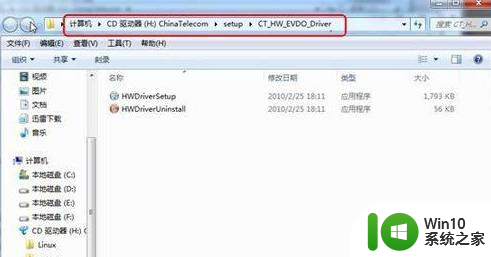
2、安装完毕后,3G信号显示正常,而且可以连接上网!
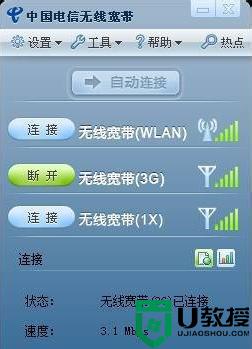
以上就是w7电脑重启后客户端的3G信号显示不出来的解决方法的全部内容,有出现这种现象的小伙伴不妨根据小编的方法来解决吧,希望能够对大家有所帮助。
w7电脑重启后客户端的3G信号显示不出来的解决方法 Windows 7电脑重启后无法连接3G信号的解决方法相关教程
- win7电脑显示器无信号黑屏怎么办 win7电脑连接显示器后无法显示信号的解决方法
- 笔记本win7系统中hdmi连接电视显示信号不支持无信号如何处理 笔记本win7系统HDMI连接电视无信号显示问题解决方法
- win7台式电脑连接投影仪无信号怎么解决 投影仪连接台式电脑win7后无信号显示如何排除故障
- w7笔记本电脑连接网络打印机重启后脱机的具体解决办法 w7笔记本连接网络打印机重启后脱机怎么办
- window7笔记本外接hdmi显示器无信号怎么修复 Windows7笔记本连接HDMI显示器无信号问题解决方法
- win7电脑连接wifi显示黄色叹号解决方法 win7连接wifi后出现黄色叹号怎么解决
- 笔记本电脑win7无线网络连接后出现感叹号怎么解决 win7笔记本电脑无线网络连接后出现感叹号怎么解决
- w7打开软件客户端提示因限制而被取消的具体解决方法 w7打开软件客户端遇到限制取消的原因和解决方法
- win7重启后无法连接互联网怎么解决 win7电脑重启后无法访问局域网怎么办
- w7关机变重启的解决方法 Windows 7关机后自动重启怎么办
- window7开机后没信号修复方法 window7启动后立刻没信号怎么办
- w7电脑重启后没有声音修复方法 w7电脑重启后无声音怎么办
- window7电脑开机stop:c000021a{fata systemerror}蓝屏修复方法 Windows7电脑开机蓝屏stop c000021a错误修复方法
- win7访问共享文件夹记不住凭据如何解决 Windows 7 记住网络共享文件夹凭据设置方法
- win7重启提示Press Ctrl+Alt+Del to restart怎么办 Win7重启提示按下Ctrl Alt Del无法进入系统怎么办
- 笔记本win7无线适配器或访问点有问题解决方法 笔记本win7无线适配器无法连接网络解决方法
win7系统教程推荐
- 1 win7访问共享文件夹记不住凭据如何解决 Windows 7 记住网络共享文件夹凭据设置方法
- 2 笔记本win7无线适配器或访问点有问题解决方法 笔记本win7无线适配器无法连接网络解决方法
- 3 win7系统怎么取消开机密码?win7开机密码怎么取消 win7系统如何取消开机密码
- 4 win7 32位系统快速清理开始菜单中的程序使用记录的方法 如何清理win7 32位系统开始菜单中的程序使用记录
- 5 win7自动修复无法修复你的电脑的具体处理方法 win7自动修复无法修复的原因和解决方法
- 6 电脑显示屏不亮但是主机已开机win7如何修复 电脑显示屏黑屏但主机已开机怎么办win7
- 7 win7系统新建卷提示无法在此分配空间中创建新建卷如何修复 win7系统新建卷无法分配空间如何解决
- 8 一个意外的错误使你无法复制该文件win7的解决方案 win7文件复制失败怎么办
- 9 win7系统连接蓝牙耳机没声音怎么修复 win7系统连接蓝牙耳机无声音问题解决方法
- 10 win7系统键盘wasd和方向键调换了怎么办 win7系统键盘wasd和方向键调换后无法恢复
win7系统推荐
- 1 风林火山ghost win7 64位标准精简版v2023.12
- 2 电脑公司ghost win7 64位纯净免激活版v2023.12
- 3 电脑公司ghost win7 sp1 32位中文旗舰版下载v2023.12
- 4 电脑公司ghost windows7 sp1 64位官方专业版下载v2023.12
- 5 电脑公司win7免激活旗舰版64位v2023.12
- 6 系统之家ghost win7 32位稳定精简版v2023.12
- 7 技术员联盟ghost win7 sp1 64位纯净专业版v2023.12
- 8 绿茶ghost win7 64位快速完整版v2023.12
- 9 番茄花园ghost win7 sp1 32位旗舰装机版v2023.12
- 10 萝卜家园ghost win7 64位精简最终版v2023.12